ドスパラが販売するゲーミングPC、GALLERIA ZA9R-R70Sをお借りしました。
機材貸出元:株式会社サードウェーブ
7年ぶりにリニューアルした新型ケースに身を包み、Ryzen9 3900XとRTX2070 SUPERを搭載したハイスペックモデル。
人気ゲームを最高画質&高フレームレートで動かせるのはもちろん、ゲーム実況やライブ配信も楽々こなせるパワフルな1台です。
どれだけのポテンシャルを秘めているのか、各種用途で検証した結果を詳しくご紹介します。
ハイスペックなゲーミングPCを探している方は、ぜひじっくりご覧ください。
GALLERIA ZA9R-R70Sの特徴

GALLERIA ZA9R-R70Sがどういったパソコンなのか、特徴を整理すると以下の通り。
240以上のフレームレートを狙える
1080p・60fpsで高画質配信が可能
Gen4対応のストレージで爆速読込
動画編集用パソコンとしても超優秀
CPUクーラーはカスタマイズ非対応
基本的なスペックからケースの構造、実際に人気ゲームを動かして計測したフレームレートまで、順に詳しくご説明します。
スペック
CPUやGPUなど、お借りしたモデルの基本スペックは以下の通り。
| OS | Windows 10 Home 64ビット |
|---|---|
| CPU | Ryzen9 3900X |
| GPU | GeForce RTX2070 SUPER |
| メモリ | 16GB(8GB×2) |
| ストレージ | 1TB NVMe SSD(Gen4) |
CPUはAMDの最新世代、Ryzen9 3900Xを搭載。
12コア24スレッドに動作周波数は3.80GHz(最大4.60GHz)とハイエンドクラスの性能を秘めています。
細かいスペック面はCPU-Zの結果をご覧ください。
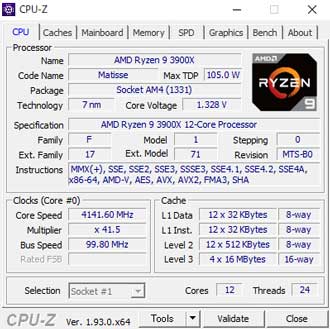
グラフィックカードはGeForce RTX2070 SUPER。
重量級のPCゲームを最高画質でサクサク動かせるほか、リアルタイムレイトレーシングなどの最新技術にも対応。
GPU-Zの結果はこちら。
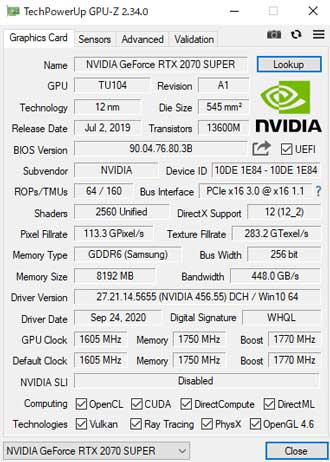
メモリも16GB搭載されているため、最新ゲームはもちろん動画編集などの用途でも役立ちます。
ストレージは1TBと容量たっぷりで、転送速度が爆速なGen4に対応。
もちろん予算や用途に合わせてカスタマイズ可能です。
価格比較
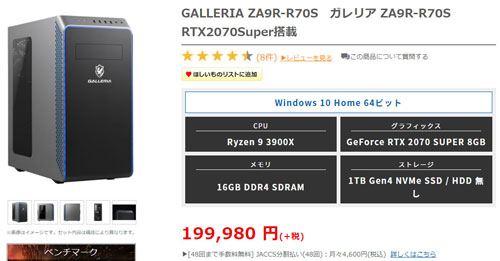
GALLERIA ZA9R-R70Sの価格は199,980円~で、配送料と消費税込だと223,278円。
ドスパラにはRTX2070 SUPER搭載モデルが記事執筆時点で4つあり、それぞれのスペックを表にまとめると以下の通り。
| モデル | XA7R-R70S | XA7C-R70S | ZA9C-R70S | ZA9R-R70S |
|---|---|---|---|---|
| CPU | Ryzen7 3700X | Core i7-10700 | Ryzen9 3900X | Core i9-10850K |
| GPU | RTX2070 SUPER | |||
| メモリ | 16GB | |||
| ストレージ | 512GB NVMe SSD | 1TB NVMe SSD (Gen4) | 1TB NVMe SSD | |
| 電源 | 650W 80PLUS BRONZE | 750W 80PLUS GOLD | ||
| 販売価格 | 157,980円~ | 159,980円~ | 199,980円~ | 199,980円~ |
ゲームを動かすという点では、GPUが同じなので性能に大きな差は生まれません。
今回レビューしているGALLERIA ZA9R-R70Sは、CPU性能が極めて高く、ストレージがGen4対応で速いというのが特徴。
ゲーム実況やライブ配信、動画編集や写真のRAW現像などの用途では明確な差が生まれます。
用途や予算に合わせて、ぴったりな1台を見つけてください。
パソコンの価格および仕様は時期によって変動します。最新価格は各公式サイトにてご確認ください。
GALLERIA XA7C-R70S

CPUにCore i7-10700を搭載したGALLERIA XA7C-R70Sは、記事執筆時点でドスパラの人気ランキングで1位。
CPUの性能は少しダウンするものの、人気ゲームを最高画質&高フレームレートで快適に動かせます。
以下のレビューもあわせてご覧いただくと、それぞれのちがいがよりわかりやすいです。

ケース外観

ここからはGALLERIA ZA9R-R70Sの外観をご紹介します。
ケースが7年ぶりにリニューアルし、ガンメタリックの筐体にブルーのアクセントカラーで、スタイリッシュな見た目に生まれ変わりました。

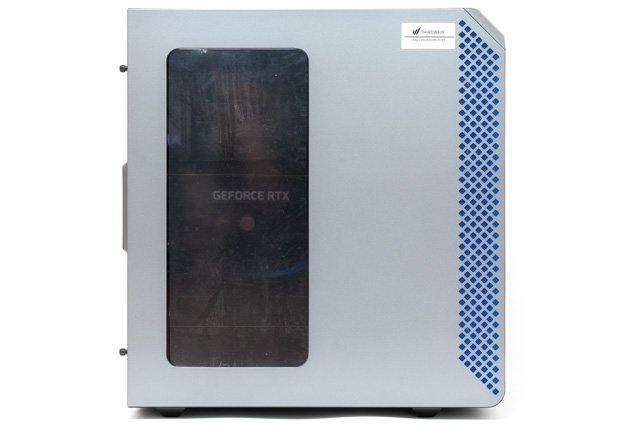
本体左側面は中身が見えるクリアサイドパネルを標準搭載。
仕様上の寸法は高さが約480mm、奥行きが約440mm、横幅が約220mmと、そこそこ大きいです。
重量も約14kgあるため、パソコンを持ち上げるときは腰を痛めないように気をつけてください。


天板や底面の一部はメッシュ状になっていて、ケース内部に熱が溜まりにくいように設計されています。
天板にはマウスなどの小物類を置けますが、メッシュ部分を完全にふさぐとエアフローを阻害してしまうので注意しましょう。

電源直下のメッシュパーツは取り外しが可能。
構造上、どうしてもほこりがたまりやすい個所なので、掃除しやすいのは便利です。
LEDライティング
新型ガレリアはLEDライティングも搭載。
電源をONにすると、ケース前面と電源ボタンの周辺が青く光ります。

GALLERIA ZA9R-R70SはCPUクーラーも発光。

メモリやグラフィックカードを光るものに交換・改造すれば、映えるゲーミングPCが出来上がります。
LEDライティングを変更したい場合は、制御アプリ「Polychrome RGB」のインストールが必要。
BIOSの設定変更も必要になるようで、マザーボードのメーカー(ASUSかASRock)によって設定方法が少し変わります。
アプリのダウンロードや細かい設定方法は、ドスパラの公式サイトをご覧ください。
インターフェイス

ケース前面の主なインターフェイスは以下の通り。
- 電源
- USB3.2 Gen1 Type-A ×4
- ヘッドホン
- マイク
USBポートが4つあると、ゲームパッドや外付けストレージなど、さまざまなものを接続できて便利。

コンソールパネルが斜めに設計されているため、パソコンを机の上下どちらに設置しても使いやすいです。

背面の主なインターフェイスは以下の通り。
- PS/2 Mini DIN 6ピン
- USB3.1 Gen1 ×6
- USB3.1 Gen2(Type-A)×2
- ギガビットLANポート
グラフィックカードの出力ポートは以下の4つ。
- DisplayPort ×3
- HDMI ×1
また、標準仕様では無線でインターネットにつなげられません。
有線接続ができない場合、+6,980円(税別)の追加オプションでWi-Fi6に対応した拡張カードを選びましょう。
Amazonで探せば、USBタイプの無線LANアダプターが2,000円前後で見つかります。
ケース内部
ここからはケースの内部を見ていきます。
裏配線で各種ケーブルがきれいに整理されています。


電源ケーブルも黒で統一されていて、見た目がとてもすっきり。
グラフィックカードが大きいため、若干傾いているように見えます。

ケース内部には14cmの大型ファンを搭載し、静音性と冷却性能を高めています。

必要な方はカスタマイズで光学ドライブも搭載可能。
パソコンでDVDやBlu-rayを見たい方は検討してみてください。

ストレージは2.5インチ×2、3.5インチ×2を増設可能。
拡張性も申し分なしです。

購入後に自身でストレージを追加することもできますが、配線を整えるのが少々面倒。
マザーボードとストレージをつなげるSATAケーブルも付属していないので、パソコンの扱いに慣れていない方は購入時のカスタマイズが無難です。
空冷CPUクーラー

CPUクーラーはRyzen9 3900Xに付属しているリテールクーラーと思われます。
LEDライティングに対応しているのが特徴ですが、冷却性能はそれなり。
筆者としては水冷式のCPUクーラーに変えたいところですが、記事執筆時点ではCPUクーラーはカスタマイズ非対応。
グラフィックカード

グラフィックカードはPalitの外排気タイプが搭載されていました。
そこそこ大きさがあるため仕方ありませんが、わずかに傾いているように感じます。
気になる方は別途グラボホルダーなどを購入したほうがよいでしょう。
メモリ

メモリはヒートシンク非搭載のシンプルなものが2枚(8GB×2)刺さっています。
ゲームがメインなら16GBでまったく問題ありませんが、追加オプションで増設も可能。
32GBは+16,100円~(税別)、64GBなら+44,100円~(税別)です。
ストレージ
ストレージはNVMe M.2 SSDを搭載。
グラフィックカードの裏側に隠れているため、ストレージそのものは見えません。
容量が心配な方は予算に合わせてストレージをカスタマイズしましょう。
電源

電源は750W(80PLUS GOLD)の静音タイプが搭載されています。
NVIDIAの公式サイトによると、RTX2070 SUPERの推奨電源は650Wですが、CPUの消費電力が大きいので少し余裕を持たせているのでしょう。
電源はパソコンにとっての心臓部なので、予算に余裕がある方は+12,600円(税別)でSeasonic製電源へのカスタマイズがおすすめ。
GALLERIA ZA9R-R70Sのベンチマーク
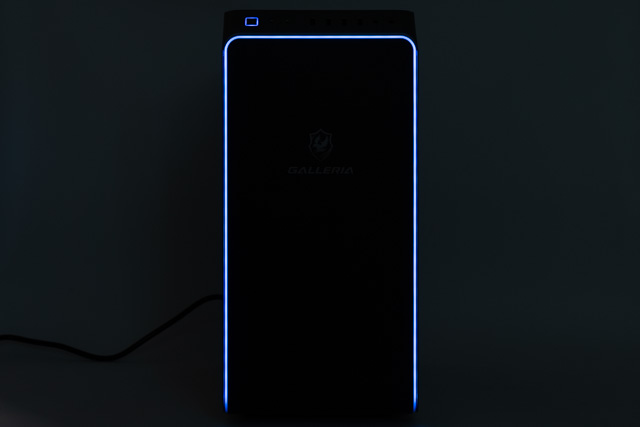
ここからはGALLERIA ZA9R-R70Sの性能を、各種ベンチマークソフトを使用して数値化していきます。
まずはパソコンの総合的な性能をチェックするPC Mark10を試したところ、6,915という強烈なハイスコアが出ました。
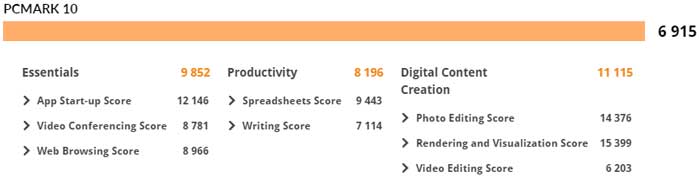
一般的な薄型ノートPCだと「Digital Content Creation」のスコアは4,000ちょっとですから、恐ろしいポテンシャルを秘めています。
ゲームはもちろん、ExcelやWordなどの事務作業、各種クリエイティブ用途もサクサクこなせるスペックです。
計測結果はいずれも当サイトで検証したものなので、あくまで参考程度にお考えください。
CINEBENCH
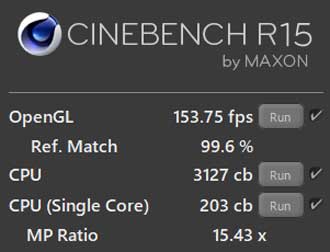
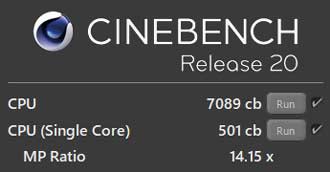
主なCPUとCINEBENCH R15のスコアを比較してみると以下の通り。
| Ryzen9 3900X | |
|---|---|
| Ryzen7 3700X | |
| Core i9-9900K | |
| Core i7-10700 |
今まで当サイトで計測してきたなかで、もっとも高いスコアがでました。
ベンチマークのスコアがすべてではありませんが、Core i7-10700と比べると約2倍の差があります。
Fire Strike
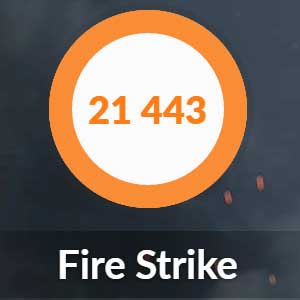
3DMarkのFire Strikeは21,443と、こちらは順当なスコアでした。
主なグラフィックカードとスコアを比較すると以下の通り。
| RTX2080 Ti | |
|---|---|
| RTX2080 | |
| RTX2070 SUPER | |
| RTX2060 SUPER |
上位モデルのRTX2080とほぼ同じスコア。
フルHDモニターなら、ほとんどのゲームを最高画質かつ高フレームレートで動かせます。
VR Mark
VR Markの各種スコアはご覧の通り。
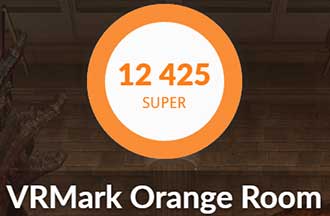
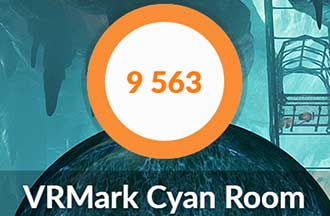
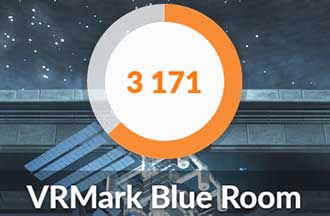
別売りのVRゴーグルを用意すれば、重量級VRゲームも快適に遊べるでしょう。
Steam VRパフォーマンステスト

Steam VRパフォーマンステストでは最高スコアのレディをたたき出しました。
Crystal Disk Mark
CrystalDiskMarkでストレージ(NVMe M.2 SSD)の転送速度をチェックしました。
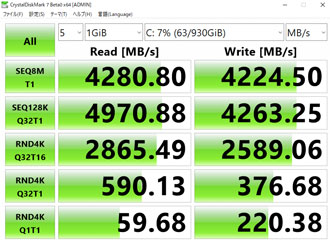
読み込みは約5,000MB/sと爆速、さすがGen4です。
書き込みは若干スコアが落ちるものの、それでも4,000MB/sを超えていますから爆速に変わりはありません。
一般的なSSD(SATA)やHDDと平均的な転送速度を比較すると、以下の通り。
| NVMe M.2 SSD (Gen4) | |
|---|---|
| NVMe M.2 SSD | |
| SSD(SATA) | |
| HDD |
NVMe M.2 SSD(Gen4)は、今のところ第3世代のRyzenとX570チップセットのマザーボードの組み合わせという限られた環境下でしか使えません。
Ryzen搭載機の特権です。
オンラインゲーム
定番ベンチマークソフトを、それぞれフルHD解像度の設定で走らせました。
重量級ゲームのFF15は高品質で「とても快適」という結果に。
FF14やドラクエXはグラフィックが軽めなので、WQHDや4Kなどの高解像度モニターでも快適に動かせるでしょう。
FF15

| 高品質 | 9623(とても快適) |
|---|---|
| 標準品質 | 12843(非常に快適) |
| 軽量品質 | 15664(非常に快適) |
FF14 漆黒の反逆者

| 最高品質 | 16837(非常に快適) |
|---|
ドラゴンクエストX

| 最高品質 | 21535(すごく快適) |
|---|
PCゲームのフレームレート検証

ここからは実際にパソコンゲームを最高画質で動かして、どれくらいのフレームレートが出たかご紹介します。
フレームレートの抽出にはMSIのAfterburnerとGeForce Experienceを使用。
まずはフォートナイトをフルHDモニターでプレイして、最高画質~低画質でフレームレートがどれくらい変化するかチェックしました。
| 最高画質 | |
|---|---|
| 高画質 | |
| 中画質 | |
| 低画質 |
場所や状況によって変動するものの、最高画質でおおむね140前後のフレームレートを出せます。
低画質まで落とすと、瞬間的にフレームレートが300を超えることも。
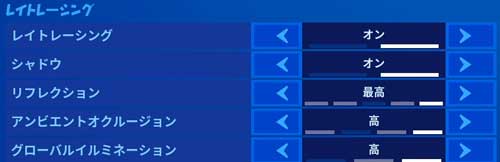
9月のアップデートで新たに加わった、レイトレーシングを最高画質のまま試した結果がこちら。
| DXR ON | |
|---|---|
| DXR OFF |
レイトレーシングをONにすると、フレームレートは半分以下にダウン。
グラフィックは確かにきれいになりますが、フォートナイトのようなシューターゲームは画質よりフレームレートを優先したほうがよいでしょう。
続いて重量級ゲームのモンスターハンターワールド:アイスボーンをフルHD、WQHD、4Kの解像度でそれぞれ試してみました。
WQHDと4KではDLSS(Deep Learning Super Sampling)をONにしています。
| 4K | |
|---|---|
| WQHD | |
| フルHD |
同じフリークエストを同一装備で試したところ、フルHDとWQHDはほぼ同じ結果に。
解像度を上げたのにフレームレートが落ちないのは、DLSSがいい仕事をしているのだと思われます。
4Kだとさすがに60を下回りますが、PS4のフレームレートが30前後であることを考えると、十分許容範囲。
そのほかの人気ゲームはすべてフルHDモニターで検証しました。
| Apex Legends | 135fps |
|---|---|
| PUBG | 152fps |
| VALORANT | 228fps |
| Rainbow Six Siege | 306fps |
| Battlefield V(DXR:ON) | 84fps |
| Battlefield V(DXR:OFF) | 116fps |
| CoD:MW(DXR:ON) | 113fps |
| CoD:MW(DXR:OFF) | 136fps |
| SEKIRO | 60fps |
| ストリートファイターV | 60fps |
| Fall Guys | 60fps |
Apex LegendsやPUBGなどのバトロワ系ゲームは最高画質でサックサクに動かせました。
VALORANTやレインボーシックスシージなどの軽めのゲームは、常時200以上をキープできます。
Battlefield VはDXR(DirectX Raytracing)をONにするとフレームレートが落ち込みますが、それでも80前後をキープできるのは素晴らしいです。
動画にもまとめているので、あわせてご覧いただくとよりわかりやすいです。
格闘ゲームやSEKIROなどの一部ゲームは、仕様上フレームレートが60以上にあがりません。
ゲーム実況の動画配信
ゲーム実況をTwitchでスムーズに配信できるかも検証しました。
配信ソフトは無料で使えるOBS(Open Broadcaster Software)を使用、配信と同時に録画も実施です。

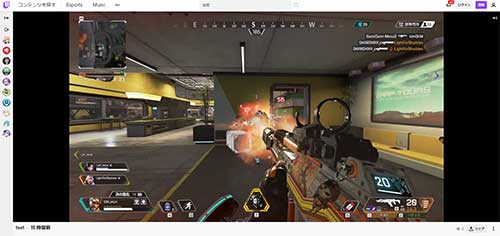
モンハンワールドとApex Legendsを最高画質で試したところ、どちらも1080pかつ60fpsで安定して配信・録画できました。
配信中はゲームのフレームレートが若干落ちますが、モンハンワールドは60以上、Apex Legendsは120以上をキープできたのでプレイに支障なし。
画質や解像度を落とすことなく、PC1台で快適な動画配信が可能です。
アバター表示も問題なし

FaceRigを使用して、アバターを表示させながらApex Legendsの配信を試したところ、こちらも最高画質のまま1080p・60fpsで安定配信できました。
オリジナルのアバターを用意すれば、VTuberとして活動できます。
ただし、ハードウェアエンコードでは配信動画が若干カクつくため、ソフトウェアエンコードにOBSの設定を変えておく必要があります。
Ryzen9 3900Xならライブ配信中でもCPU使用率は50~60%前後で推移。
とてつもないポテンシャルの高さです。
スマホゲームなども配信可能
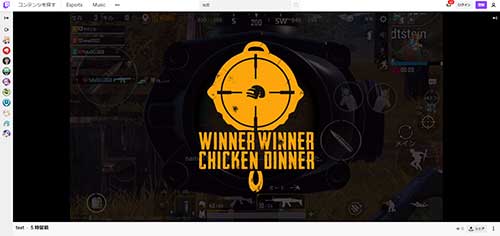
キャプチャーボードをつないでスマホゲームの配信も試してみました。
iPhone8でPUBG MOBILEの配信を試したところ、1080pかつ60fpsでまったく問題なく配信&録画できました。
スマホやコンソールゲームの配信はパソコンの負荷が少なめなので、スペックをもう少し落としても問題ありません。
クリエイティブ用途の動作検証

続いて動画や写真の編集など、クリエイティブ用途でも快適に使えるかを検証しました。
Premiere Proで動画編集
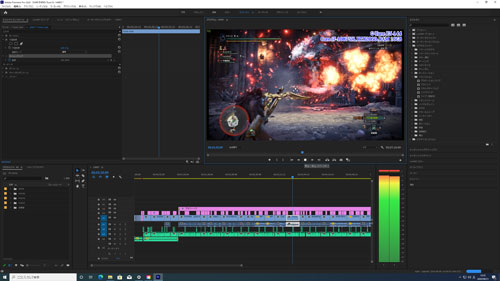
AdobeのPremiere ProでYoutube動画の編集を試したところ、まったく問題なく動かせました。
メモリも16GB搭載されているため、動画編集用パソコンとしても十分活躍します。
After Effectsでがっつり演出を作りこんだり、4K動画の編集も視野に入れているなら、メモリ32GBへの増設を考えてみてください。
4K動画の書き出し
参考までに、4K動画の書き出し時間を計測しました。
検証のために用意したのは、GoPro HERO7 Blackで撮影した4K 60fpsの動画データ。
書き出し条件とかかった時間は以下の通り。
| H.264(Youtube 1080p FHD) | 3:27 |
|---|---|
| H.264(Youtube 2160p 4K UHD) | 3:39 |
今まで計測してきた中で、最速の書き出しです。
一般的な薄型ノートパソコンだと書き出しに40分以上かかることもザラなので爆速。
動画編集用マシンとしてもトップレベルの性能といえるでしょう。
LightroomでRAW現像
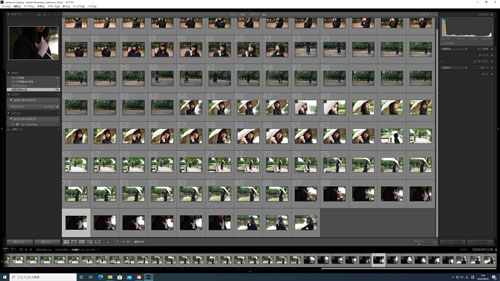
デジカメで撮影したRAWデータの書き出し速度もチェックしてみました。
有効画素数3,635万のニコンD810で撮影したRAWデータ100枚をLightroomで書き出したところ、かかった時間は1分6秒。
プロのフォトグラファーが業務用途で十分使える書き出しの速さです。
主なCPUと結果を比較したグラフはこちら。
| Ryzen9 3900X | |
|---|---|
| Ryzen7 3700X | |
| Core i9-9900K | |
| Core i7-10700 |
こちらも当サイトで計測してきた中で最速。
RAWデータの書き出しはCPU性能が大きく影響するため、順当なスコアといえそうです。
Lightroomの書き出し条件は以下で統一しています。
| 画像形式 | JPEG |
|---|---|
| 画質 | 100 |
| カラースペース | sRGB |
| 画像のサイズ | 未調整(撮影データそのまま) |
| 解像度 | 350 |
| メタデータ | すべてのメタデータ (人物情報や撮影場所の情報は削除) |
VTuberにもおすすめな高性能PC

最後にもう一度GALLERIA ZA9R-R70Sの特徴をおさらいします。
240以上のフレームレートを狙える
1080p・60fpsで高画質配信が可能
Gen4対応のストレージで爆速読込
動画編集用パソコンとしても超優秀
CPUクーラーはカスタマイズ非対応
FPSガチ勢の方をはじめ、ゲーム実況やライブ配信に力を入れたい方におすすめのハイスペックマシンです。
すでにVTuberとして活動している方はもちろん、VTuberデビューを目指している方にもぴったり。
動画編集、RAW現像などのクリエイティブ用途でも文句のつけようがありません。
記事執筆時点では48回まで分割手数料が無料で、翌日出荷という超スピード納期に対応しているのもポイント。
予算20~25万円くらいでゲーミングPCを探している方は、GALLERIA ZA9R-R70Sを候補に入れてみてはいかがでしょうか。















すごくわかりやすいです!!
買ってみようとおもいます!!
残念ながらこのモデルは販売終了したみたいです。。
販売終了したんですか。
これくらいの価格だったら買いたいと思ったんですけどね
これくらいのスペックのPCのおすすめありますか?
同じような価格帯ならRyzen 7 3700とRTX 3070あたりですね
もうちょい予算出せるならCore i7-11700とRTX 3070がいいですが